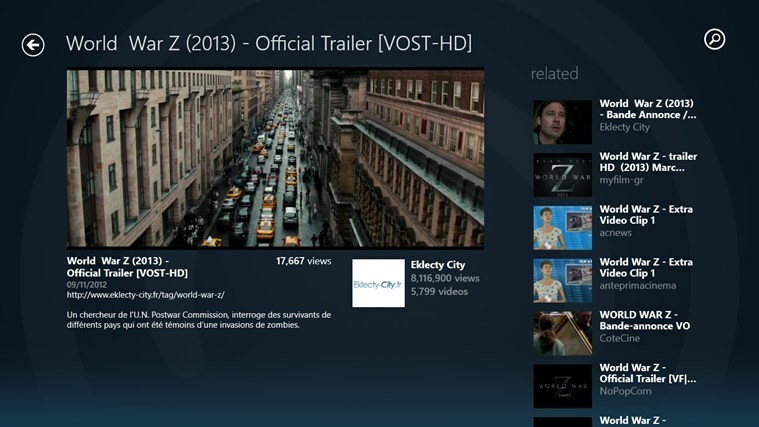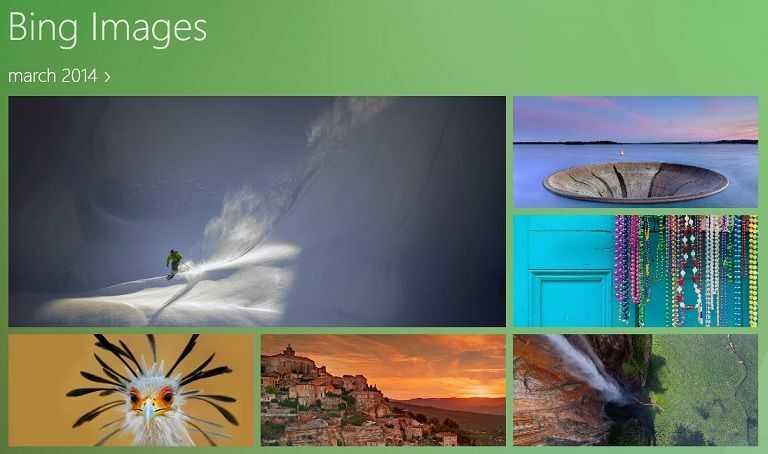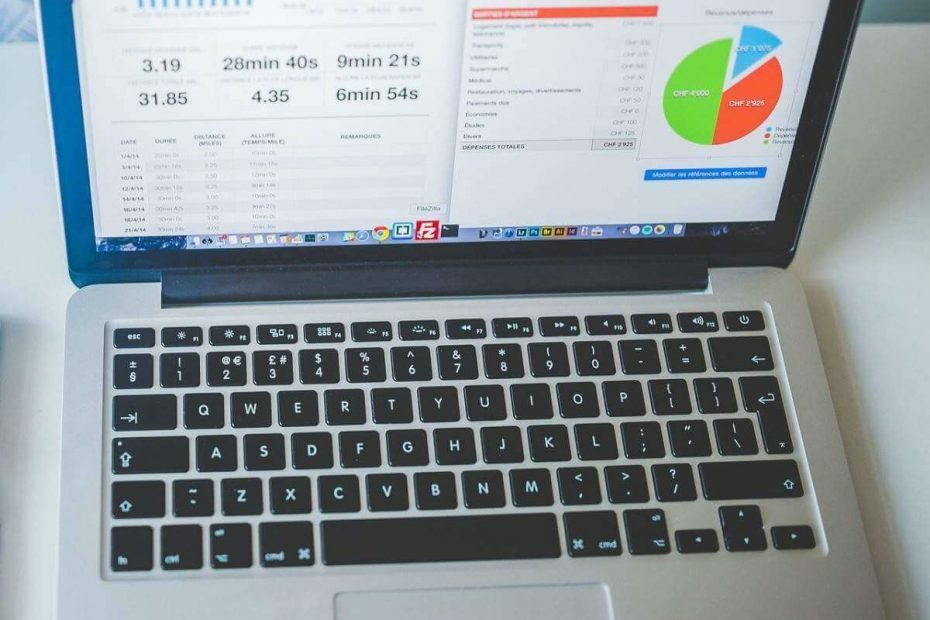Ta programska oprema bo popravila pogoste napake računalnika, vas zaščitila pred izgubo datotek, zlonamerno programsko opremo, okvaro strojne opreme in optimizirala vaš računalnik za največjo zmogljivost. Zdaj odpravite težave z računalnikom in odstranite viruse v treh preprostih korakih:
- Prenesite orodje za popravilo računalnika Restoro ki je priložen patentiranim tehnologijam (patent na voljo tukaj).
- Kliknite Zaženite optično branje najti težave s sistemom Windows, ki bi lahko povzročale težave z računalnikom.
- Kliknite Popravi vse za odpravljanje težav, ki vplivajo na varnost in delovanje vašega računalnika
- Restoro je prenesel 0 bralci ta mesec.
World of Warcraft ima čudovit zvočni posnetek, ki se popolnoma ujema z igro. Zvočni učinki, ki spremljajo različna dejanja igralcev, dodajo večjo intenzivnost igri. Žal obstajajo situacije, ko se igralci srečujejo z različnimi težave z zvokom jim preprečuje popolno uživanje v igralni izkušnji.
V tem članku bomo našteli vrsto hitrih rešitev, s katerimi lahko popravite različne World of Warcraft težave z zvokom. Za začetek je opisano, kako en uporabnik opisuje WoW zvočne napake:
»Hej, vsi, nisem prepričan, ali je kdo to že doživel ali doživlja, toda moj zvok je po namestitvi najnovejših posodobitev za Windows 10 zazvenel zelo slabo. Sprva sem to opazil le v igri, torej med pogovorom z npc ali bojevanjem. Slišalo se je pridušeno in je imelo veliko statike. Preizkusil sem svoje naprave za predvajanje in ugotovil, da se tudi to sliši, vendar le med preskusom. (Tako kot v YouTubu in drugih stvareh, povezanih z zvokom, je zvenelo v redu "
Popravek: težave z zvokom World of Warcraft
Spodaj naštete rešitve pokrivajo širok spekter težav z zvokom WoW, vključno s preskakovanjem, pojavljanjem, piskanjem ali brez zvoka.
- Prepričajte se, da so zvočniki ali slušalke vklopljeni in pravilno povezani z računalnikom.
- Uporabite drug zvočni kabel, da preizkusite težave s kablom.
- Med uporabo zvočnikov odklopite slušalke.
- Zvočne nastavitve v igri preverite v meniju z možnostmi igre. Treba je preveriti možnosti Omogoči glasbo in Omogoči zvok ter ustrezno nastaviti glavno glasnost. Prepričajte se, da so nastavitve izhodne naprave, nastavitev zvočnika, kakovosti zvoka in zvočnega kanala pravilne.
- Posodobite gonilnike, da boste rešili kakršne koli težave z združljivostjo. To še posebej velja za slušalke USB in izhodne naprave HDMI.
- Zaprite vse aplikacije v ozadju, da odpravite morebitne spore v programski opremi.
- Onemogoči način združljivosti. Včasih lahko pri izvajanju WoW-ja v združljivem načinu pride do težav z zvokom.
- Prepričajte se, da je privzeta komunikacijska naprava pravilno nastavljena:
- Z desno tipko miške kliknite ikono zvočnika v sistemski vrstici sistema Windows> kliknite Predvajaj naprave
- Izberite želeno napravo> kliknite Set Default Communications Device.
Kot vedno, če ste naleteli na druge rešitve za odpravljanje težav z zvokom WoW, v spodnjem oddelku za komentarje navedite korake za odpravljanje težav.
 Še vedno imate težave?Popravite jih s tem orodjem:
Še vedno imate težave?Popravite jih s tem orodjem:
- Prenesite to orodje za popravilo računalnika ocenjeno z odlično na TrustPilot.com (prenos se začne na tej strani).
- Kliknite Zaženite optično branje najti težave s sistemom Windows, ki bi lahko povzročale težave z računalnikom.
- Kliknite Popravi vse odpraviti težave s patentiranimi tehnologijami (Ekskluzivni popust za naše bralce).
Restoro je prenesel 0 bralci ta mesec.